Aeg-ajalt puutute kokku asjadega, mida soovite kopeerida. Kuna Microsoft Windows 10-ga on kaasas kasulik lõikelaud, siis miks mitte seda proovida, eks? See võib teid lihtsalt üllatada ja pakkuda soovitud funktsiooni.
Kui Windowsi lõikelaua kasutamisest on juba mõnda aega möödas, ei pruugi te märganud, et saate teha näiteks oma kopeeritud üksuste ajalugu, teie sageli kasutatavad üksused ja samuti on võimalik lõikepuhvrit sünkroonida arvutid.
Kuidas Windowsi lõikelaua sisse lülitada
Kõigepealt peate lõikelaua lubamiseks minema Seaded > Süsteem > Lõikelaud. Kui olete saanud oktoobri värskenduse, peaks seal olema lõikepuhvri valik. Lõikelaua funktsiooni sisselülitamiseks lülitage sisse funktsioon, mis ütleb lõikelaua ajalugu. Kui soovite selle valiku kunagi välja lülitada, järgige täpselt neid samme.
Lõikepuhvri sünkroonimine kõigi Windows 10 seadmetega (millel on samuti vaja sama värskendust) on samuti lihtne ülesanne. Valige suvand, mis ütleb Sünkrooni automaatselt kopeeritav tekst jaotises Automaatne sünkroonimine, kui soovite sünkroonida absoluutselt kõike, sealhulgas tundlikke andmeid. Kui ei, siis valige käsk Ära kunagi sünkrooni automaatselt kopeeritavat teksti.
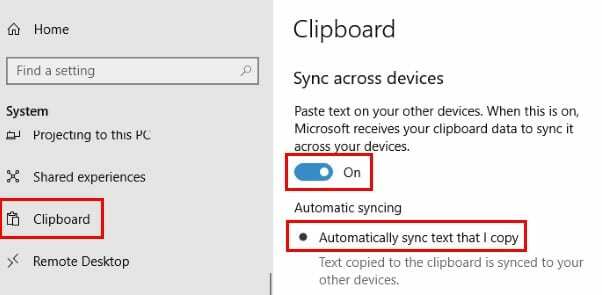
Lihtsaim viis selle funktsiooni sisselülitamiseks on vajutada Windowsi klahvi ja klahvi V. Kui ilmub lõikelaua aken, klõpsake suvandil Lülita sisse.
Kuidas kustutada lõikelaua ajalugu
Kui te ei soovi, et keegi näeks kõike, mida olete oma Windowsi lõikelauale salvestanud, on hea see aeg-ajalt kustutada. Lõikelaua valiku allosas näete jaotist Lõikepuhvri andmete kustutamine. See kustutab absoluutselt kõik, mida olete kunagi kopeerinud.
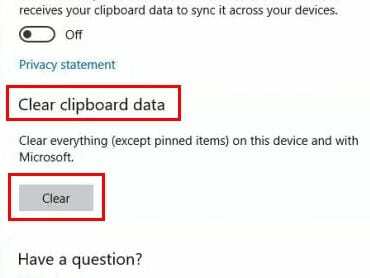
Kui olete kindel, et see on see, mida soovite teha, klõpsake allosas nuppu Tühjenda. See valik kustutab kõik teie Microsofti kontolt ja ka teie seadmetest. See ei hõlma kinnitatud üksusi. Pühkimiseks peate need käsitsi eemaldama. Kui kustutada soovite vaid mõned üksused, vajutage Windowsi ja V-klahvi ning klõpsake suvandeid, mida soovite kustutada.
Kuidas kopeerida ja kleepida Windows 10 lõikelauale
Uuele lõikelauale millegi kopeerimiseks valige, mida soovite kopeerida, ja paremklõpsake sellel. Valige suvand Lõika või Kopeeri ja veenduge, et teil on avatud koht, kuhu soovite sisu kleepida. Kui see on avatud, kleepige see ära, kuid ärge unustage, et võite kleepitava valimiseks vajutada ka Windowsi klahvi ja klahvi V.
Järeldus
Nagu näete, on Windows 10 lõikelaua kasutamine väga lihtne ja selle ärakasutamiseks ei pea te olema tehnikageenius. Millise funktsiooni lisaksite lõikepuhvrisse?